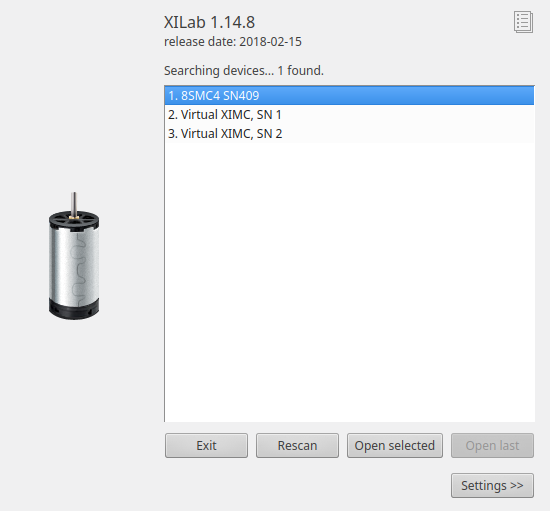5.8.2. Установка под Linux¶
Пакет XILab для Linux распространяется в формате AppImage - файл Linux, содержащий приложение и все, что нужно для его запуска (например, библиотеки, значки, шрифты, переводы и т. д.). Чтобы запустить XiLab, просто загрузите приложение, сделайте его исполняемым и запустите. Формат AppImage не требует установки, изменения системных библиотек или системных настроек.
Существует два основных способа сделать файл AppImage исполняемым:
- Используя графический интерфейс:
- Откройте диспетчер файлов и перейдите к местоположению файла AppImage,
- Щелкните правой кнопкой мыши на AppImage и нажмите кнопку «Свойства»,
- Перейдите на вкладку «Права» и
- Установите флажок «Разрешить запуск этого файла в качестве программы», если вы используете файловый менеджер на основе Nautilus (Files, Nemo, Caja) или установите флажок «Is executable», если вы используете Dolphin, или измените раскрывающийся список «Execute» список «Anyone», если вы используете PCManFM,
- Закройте диалоговое окно,
- Запустите AppImage двойным щелчком по файлу.
- С использованием командной строки:
chmod a+x xilab-1.14.8-x86_64.AppImage
./xilab-1.14.8-x86_64.AppImage
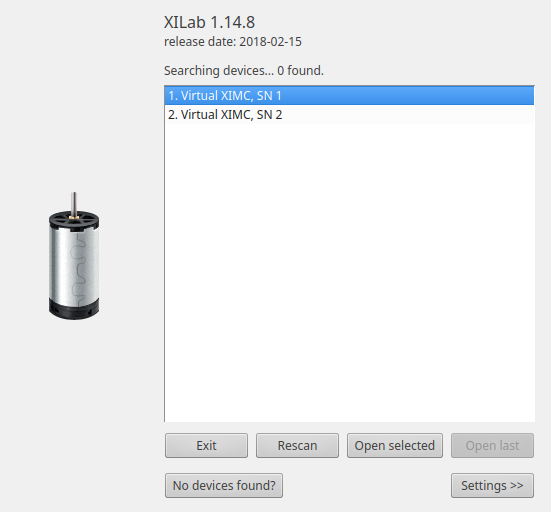
При первом запуске XiLab может не найти контроллеры, подключенные через USB. Для обнаружения XIMC-устройств XiLab требуется список устроств udev. В качестве автономного приложения AppImage XiLab не имеет этапа установки, который может добавить в систему правила udev. Нажмите кнопку No devices found? в стартовом окне XiLab, затем нажмите Add udev rule file to the system.
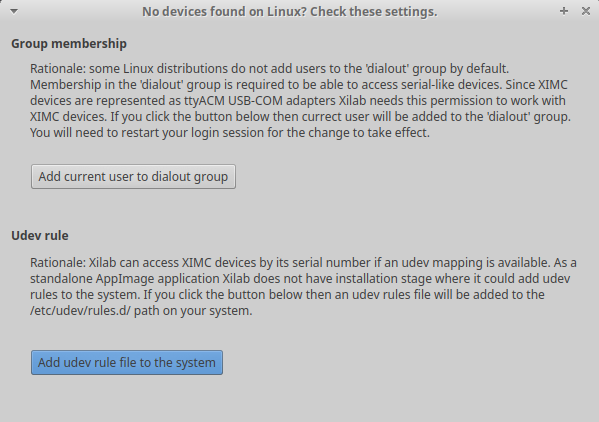
Некоторые дистрибутивы Linux не добавляют пользователей в группу «dialout» по умолчанию. Членство в группе «dialout» необходимо для доступа к последовательным портам. Программе XiLab необходим этот доступ, поскольку XIMC-устройства представляются в системе как ttyACM USB-COM адаптеры. Нажмите Add current user to the dialout group и повторите сеанс входа в систему для применения изменений.
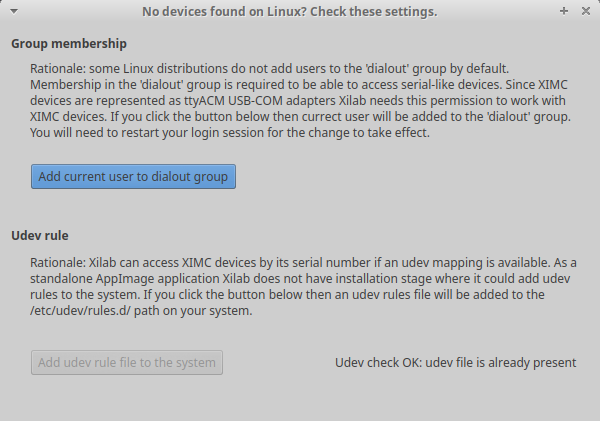
Программа XiLab для работы требует наличия X-сервера (графического режима).